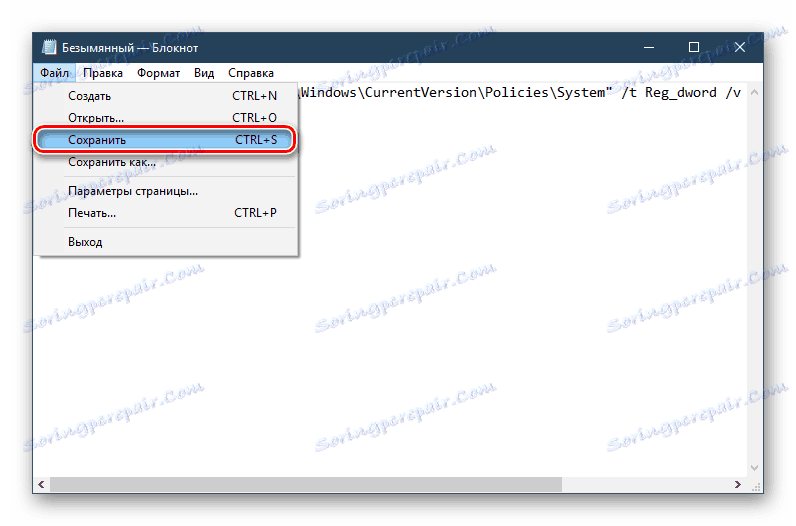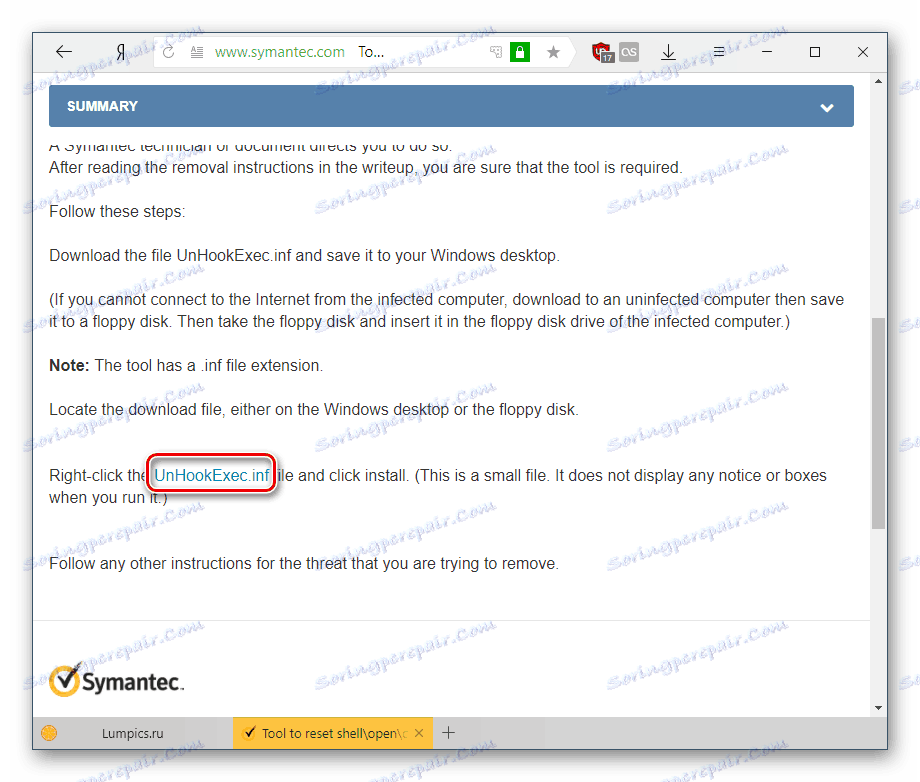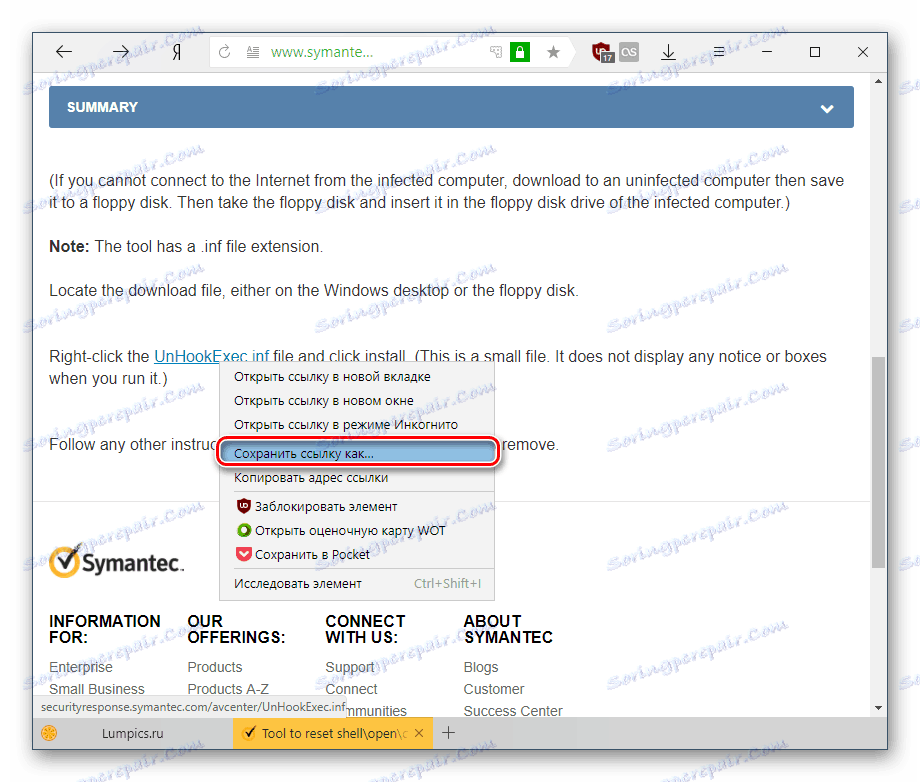حل الخطأ "يحظر مسؤول النظام" تحرير السجل "
يتيح لك التسجيل تكوين نظام التشغيل بمرونة وتخزين معلومات حول جميع البرامج المثبتة تقريبًا. قد يتلقى بعض المستخدمين الذين يرغبون في فتح محرر التسجيل رسالة تحتوي على رسالة الخطأ: "يحظر مسؤول النظام تحرير السجل . " دعونا معرفة كيفية اصلاحها.
محتوى
استعادة الوصول إلى التسجيل
لا يوجد الكثير من الأسباب التي تجعل المحرر غير متاح للإطلاق والتحرير: إما أن حساب مسؤول النظام لا يسمح لك بالقيام بذلك كنتيجة لإعدادات معينة ، أو إلقاء اللوم على عمل ملفات الفيروسات. بعد ذلك ، سننظر في الطرق الحالية لاستعادة الوصول إلى مكون regedit ، مع الأخذ في الاعتبار المواقف المختلفة.
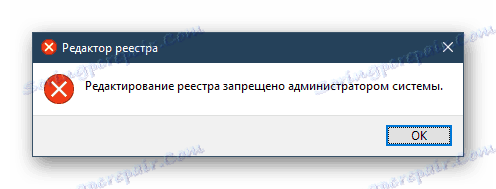
الطريقة 1: إزالة الفيروسات
نشاط الفيروسات على جهاز الكمبيوتر غالباً ما يمنع السجل - وهذا يمنع إزالة البرامج الضارة ، لذلك العديد من المستخدمين يواجهون هذا الخطأ بعد أن يصيب نظام التشغيل. بطبيعة الحال ، لا يوجد سوى طريقة واحدة للخروج - لفحص النظام والقضاء على الفيروسات ، إذا تم العثور عليها. في معظم الحالات ، بعد الإزالة الناجحة ، تتم استعادة التسجيل.
مزيد من التفاصيل: مكافحة فيروسات الكمبيوتر
إذا لم تجد الماسحات الضوئية مكافحة الفيروسات أي شيء ، أو حتى بعد إزالة الفيروسات ، لم يتم استعادة الوصول إلى السجل ، سيكون عليك القيام بذلك بنفسك ، لذلك انتقل إلى الجزء التالي من المقالة.
الطريقة الثانية: تكوين محرر نهج المجموعة المحلي
يرجى ملاحظة أن هذا المكون غير موجود في الإصدارات الأولية من Windows (Home و Basic) ، والتي يجب على مالكي نظام التشغيل هذا أن يتخطوها بكل ما سيتم ذكره أدناه والانتقال مباشرة إلى الطريقة التالية.
يجد جميع المستخدمين الآخرين أنه من الأسهل إنجاز المهمة من خلال إعداد سياسة المجموعة ، وإليك كيفية إجراء ذلك:
- اضغط على مجموعة المفاتيح Win + R ، في نوع نافذة التشغيل gpedit.msc ، ثم اضغط على Enter .
- في المحرر الذي يفتح ، في فرع "تكوين المستخدم" ، ابحث عن مجلد "قوالب الإدارة" ، ثم قم بتوسيعه وحدد مجلد "النظام" .
- على الجانب الأيمن ، ابحث عن المعلمة "رفض الوصول إلى أدوات تحرير التسجيل" وانقر عليها نقرًا مزدوجًا بزر الفأرة الأيسر.
- في النافذة ، قم بتغيير المعامل إلى "تعطيل" أو "غير محدد" وحفظ التغييرات باستخدام زر "موافق" .

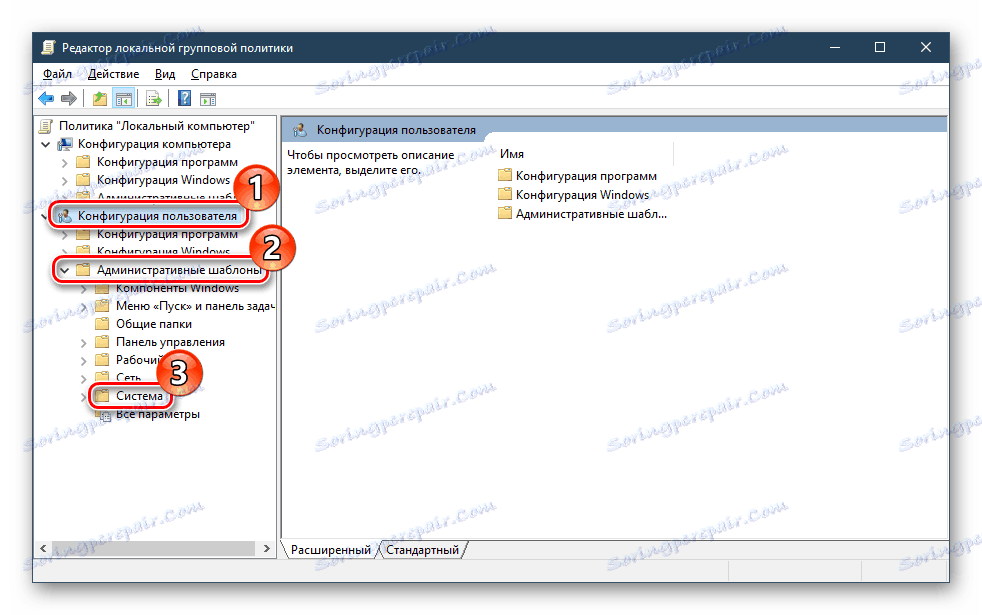
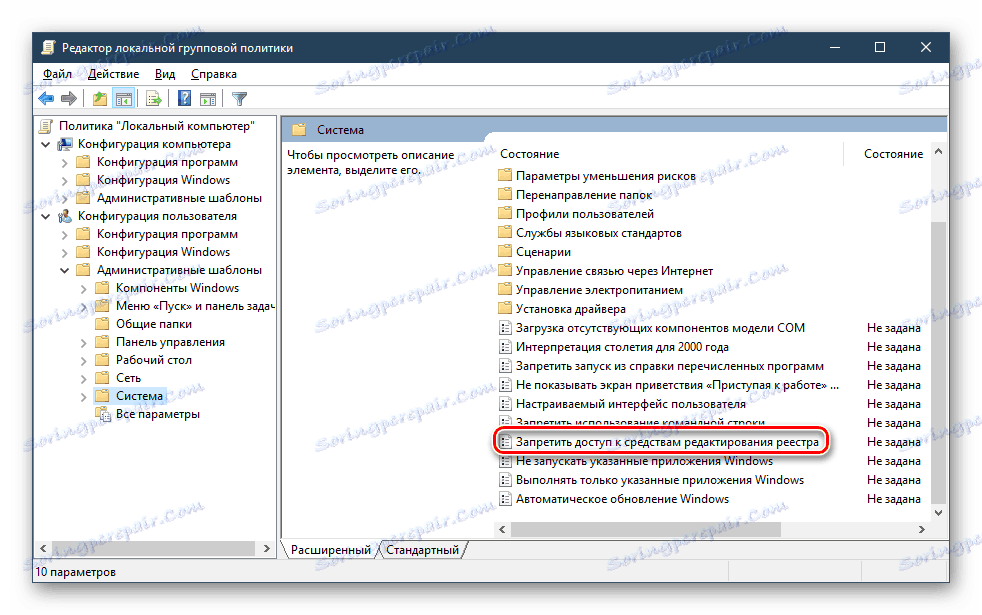
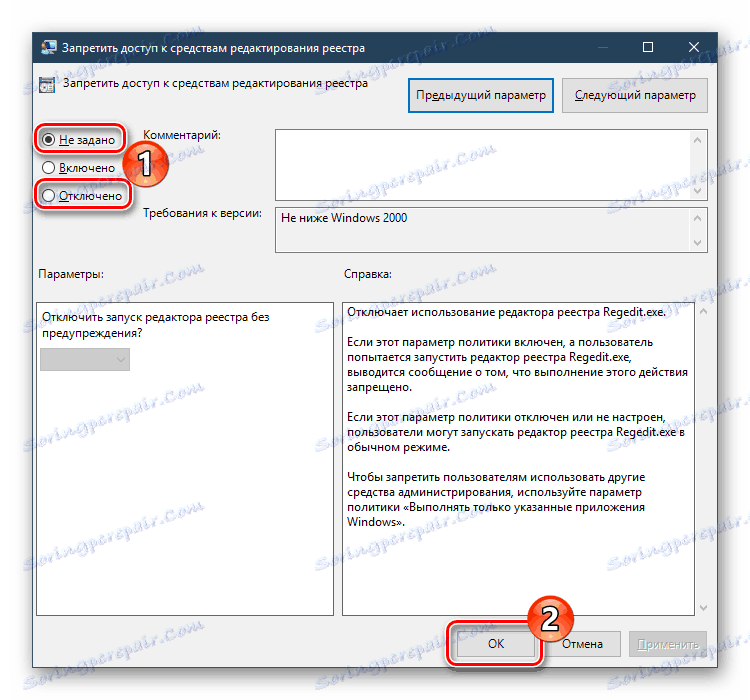
حاول الآن تشغيل محرر التسجيل.
الطريقة الثالثة: سطر الأوامر
من خلال سطر الأوامر ، يمكنك استعادة السجل للعمل عن طريق إدخال أمر خاص. سيكون هذا الخيار مفيدًا إذا كانت سياسة المجموعة كمكون لنظام التشغيل مفقودة أو لم تساعد المعلمة على تغييرها. لهذا:
- من خلال قائمة "ابدأ" ، افتح "موجه الأوامر" مع حقوق المسؤول. للقيام بذلك ، انقر فوق العنصر باستخدام زر الماوس الأيمن وحدد العنصر "تشغيل كمسؤول" .
- انسخ الأمر التالي والصقه:
reg add "HKCUSoftwareMicrosoftWindowsCurrentVersionPoliciesSystem" /t Reg_dword /v DisableRegistryTools /f /d 0 - اضغط على Enter وتحقق من السجل للحصول على الأداء.
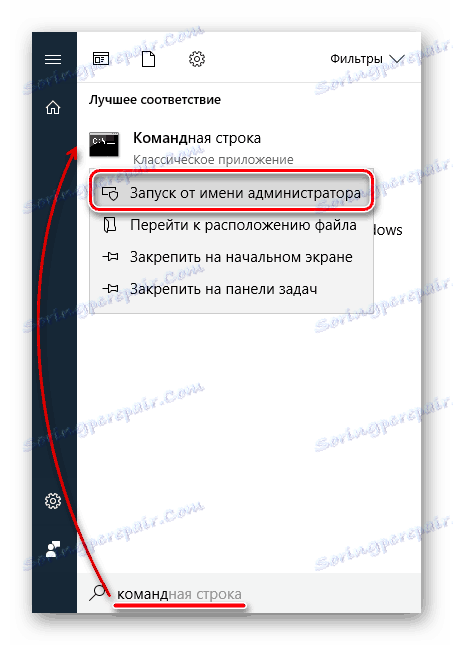

الطريقة الرابعة: ملف BAT
هناك خيار آخر لتمكين التسجيل هو إنشاء ملف BAT واستخدامه. سيكون بديلاً لتشغيل سطر الأوامر إذا لم يكن متاحًا لسبب ما ، على سبيل المثال ، بسبب وجود فيروس قام بحظر كل من السجل والتسجيل.
- إنشاء مستند نصي TXT عن طريق فتح تطبيق Notepad العادي.
- الصق السطر التالي في الملف:
reg add "HKCUSoftwareMicrosoftWindowsCurrentVersionPoliciesSystem" /t Reg_dword /v DisableRegistryTools /f /d 0يتيح هذا الأمر الوصول إلى التسجيل.
- احفظ المستند بامتداد BAT. للقيام بذلك ، انقر فوق "ملف" - "حفظ" .
![حفظ مستند نصي]()
في حقل "نوع الملف" ، قم بتغيير الخيار إلى "جميع الملفات" ، ثم في "اسم الملف" قم بتعيين اسم تعسفي بإلحاق .bat في النهاية ، كما هو موضح في المثال أدناه.
- انقر فوق ملف BAT الذي تم إنشاؤه باستخدام زر الماوس الأيمن ، في قائمة السياق حدد العنصر "تشغيل كمسؤول" . للحظة ، ستظهر نافذة بخط الأوامر ، والذي سيختفي بعد ذلك.
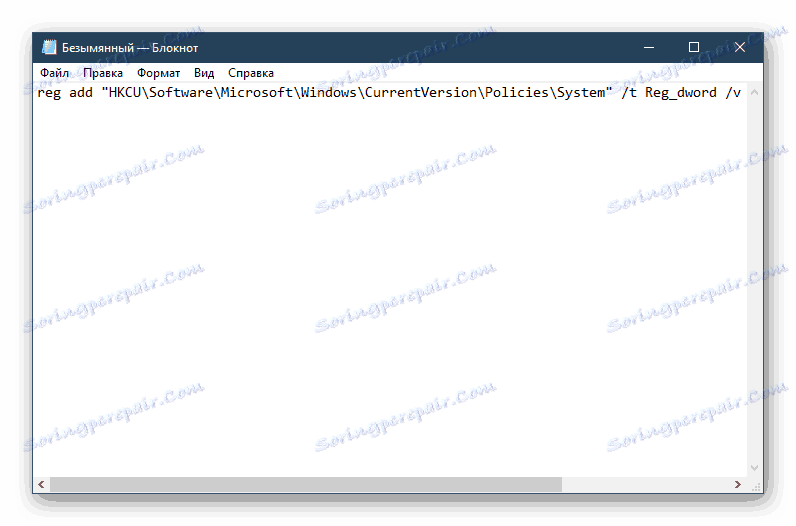
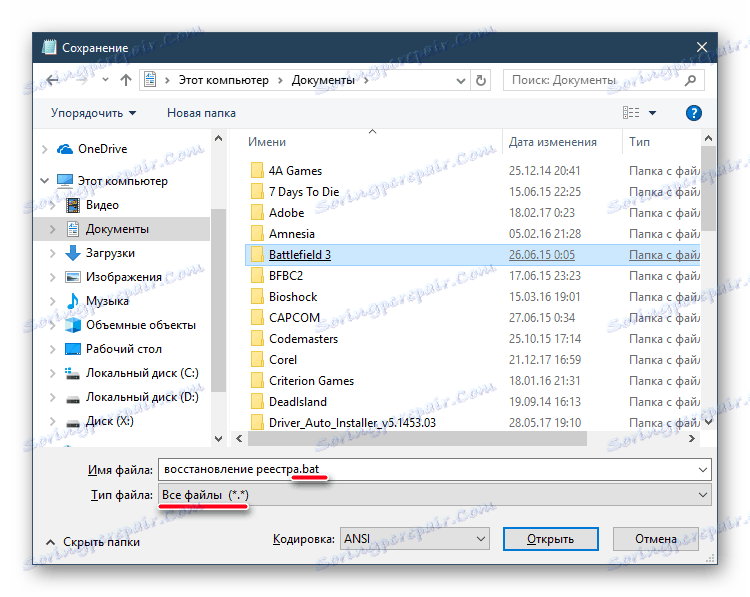
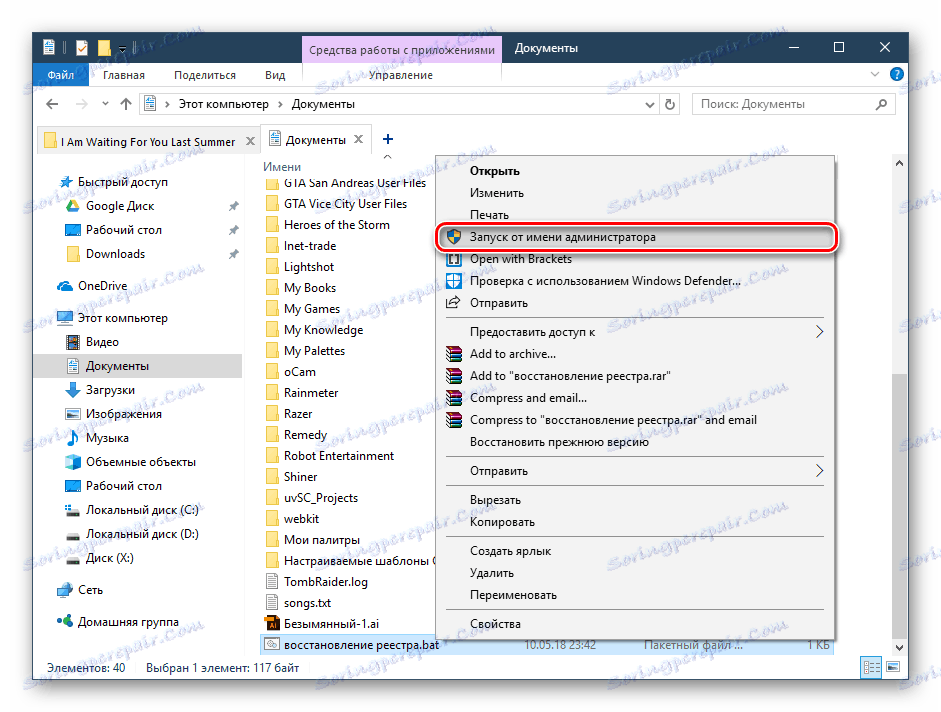
بعد ذلك ، تحقق من عمل محرر التسجيل.
الطريقة الخامسة: ملف INF
توفر Symantec ، وهي شركة برمجيات لأمن المعلومات ، طريقتها الخاصة لإلغاء قفل السجل باستخدام ملف INF. يقوم بإعادة تعيين القيم الافتراضية لمفاتيح shellopencommand ، وبالتالي استعادة الوصول إلى التسجيل. تعليمات لهذه الطريقة هي كما يلي:
- قم بتنزيل ملف INF من موقع Symantec الرسمي بالنقر فوق من خلال هذا الرابط .
![قم بتنزيل ملف inf لاستعادة السجل]()
للقيام بذلك ، انقر بزر الماوس الأيمن على الملف كرابط (تم تمييزه في لقطة الشاشة أعلاه) وحدد العنصر "حفظ الرابط باسم ..." في قائمة السياق (حسب المتصفح قد يختلف اسم هذا العنصر قليلاً).
![كيفية تنزيل ملف inf لاستعادة السجل]()
سيتم فتح نافذة حفظ - في حقل "اسم الملف" سترى أن UnHookExec.inf قيد التحميل - سنستمر في العمل مع هذا الملف. انقر فوق "حفظ" .
- انقر على الملف بزر الفأرة الأيمن واختر "تثبيت" . سيتم عرض أي إخطار مرئي من التثبيت ، لذلك عليك فقط للتحقق من التسجيل - يجب استعادة الوصول إليها.
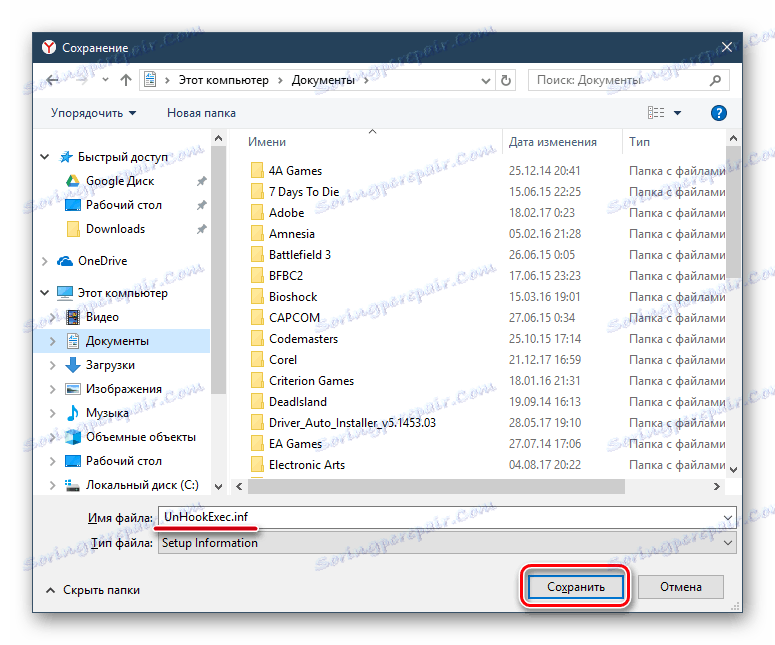
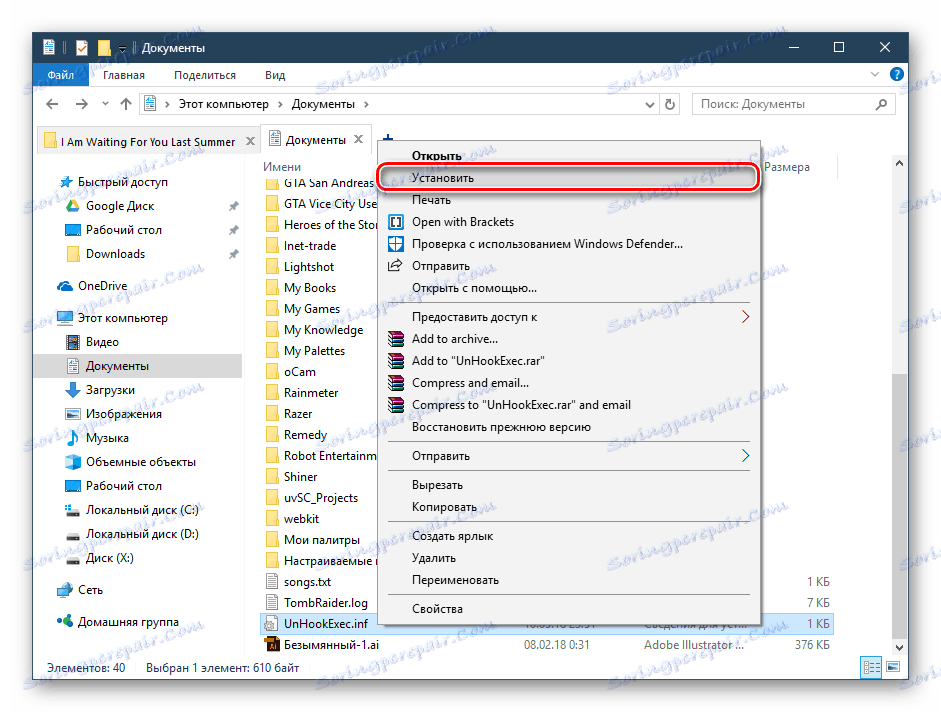
اعتبرنا 5 طرق لاستعادة الوصول إلى محرر التسجيل. بعض منهم يجب أن يساعد حتى إذا تم تأمين سطر الأوامر ومكون gpedit.msc مفقود.